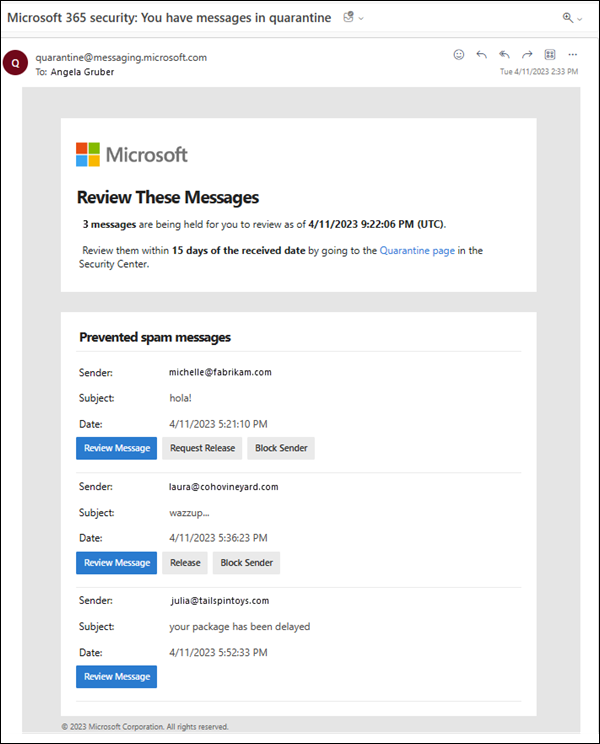Bruke karantenevarsler til å frigi og rapportere meldinger som er satt i karantene
Tips
Visste du at du kan prøve funksjonene i Microsoft Defender XDR for Office 365 Plan 2 gratis? Bruk den 90-dagers prøveversjonen av Defender for Office 365 på Microsoft Defender portalens prøvehub. Lær om hvem som kan registrere deg og prøveabonnementer på Prøv Microsoft Defender for Office 365.
I Microsoft 365-organisasjoner med postbokser i Exchange Online eller organisasjoner med frittstående Exchange Online Protection (EOP) uten Exchange Online-postbokser settes potensielt farlige eller uønskede meldinger i karantene. Hvis du vil ha mer informasjon, kan du se meldinger i karantene i EOP.
Obs!
I Microsoft 365 drevet av 21Vianet er ikke karantene for øyeblikket tilgjengelig i Microsoft Defender-portalen. Karantene er bare tilgjengelig i det klassiske administrasjonssenteret for Exchange (klassisk EAC).
Når det gjelder støttede beskyttelsesfunksjoner, definerer karantenepolicyer hva brukere har lov til å gjøre for å sette meldinger i karantene basert på hvorfor meldingen ble satt i karantene. Standard karantenepolicyer håndhever de historiske egenskapene for sikkerhetsfunksjonen som satte meldingen i karantene, som beskrevet i tabellen her. Administratorer kan opprette og bruke egendefinerte karantenepolicyer som definerer mindre restriktive eller mer restriktive funksjoner for brukere. Hvis du vil ha mer informasjon, kan du se Opprette karantenepolicyer.
Karantenevarsler er ikke aktivert i standard karantenevarsler kalt AdminOnlyAccessPolicy eller DefaultFullAccessPolicy. Karantenevarsler er aktivert i følgende standard karantenepolicyer:
- DefaultFullAccessWithNotificationPolicy som brukes i forhåndsinnstilte sikkerhetspolicyer.
- NotificationEnabledPolicyhvis organisasjonen har den.
Hvis du vil aktivere karantenevarsler i karantenepolicyer, må du opprette og konfigurere en ny karantenepolicy.
Administratorer kan også bruke de globale innstillingene i karantenepolicyer til å tilpasse karantenevarsler på følgende måter:
- Legg til oversettelser på opptil tre språk.
- Tilpass avsenderen og logoen som brukes i varselet.
- Varslingsfrekvens (hver fjerde time, daglig eller ukentlig).
Hvis du vil ha instruksjoner, kan du se Konfigurere varslingsinnstillinger for global karantene.
For delte postbokser støttes karantenevarsler bare for brukere som får FullAccess-tillatelse til postboksen. Hvis du vil ha mer informasjon, kan du se Bruke EAC til å redigere delegering av delt postboks.
Obs!
Som standard er meldinger som er satt i karantene som phishing med høy visshet, av policyer for søppelpost, skadelig programvare etter policyer for skadelig programvare eller klarerte vedlegg, eller etter regler for e-postflyt (også kjent som transportregler), bare tilgjengelig for administratorer. Hvis du vil ha mer informasjon, kan du se tabellen på Finn og frigi meldinger i karantene som en bruker i EOP.
Karantenevarsler for meldinger som sendes til distribusjonsgrupper eller e-postaktiverte sikkerhetsgrupper, sendes til alle gruppemedlemmer.
Karantenevarsler for meldinger som sendes til Microsoft 365 Groups sendes bare til alle gruppemedlemmer hvis innstillingen Send kopier av gruppesamtaler og hendelser til gruppemedlemmer er aktivert.
Når brukere mottar et karantenevarsel, er følgende informasjon tilgjengelig for hver melding i karantene:
- Avsender: E-postadressen til avsenderen av den karantenemeldingen.
- Emne: Emnelinjen i den karantenemeldingen.
- Dato: Datoen/klokkeslettet da meldingen ble satt i karantene i UTC.
Handlingene som er tilgjengelige for meldinger i karantenevarslingen, avhenger av hvorfor meldingen ble satt i karantene og tillatelsene i den tilknyttede karantenepolicyen. Hvis du vil ha mer informasjon, kan du se detaljer om tillatelser for karantenepolicy.
Se gjennom meldingen: Tilgjengelig for alle meldinger i karantenevarsler.
Hvis du velger handlingen, sendes du til undermenyen for detaljene i meldingen i karantene. Det er det samme resultatet som å gå til E-post-fanen på Karantene-siden på https://security.microsoft.com/quarantine?viewid=Email, og velge meldingen ved å klikke hvor som helst i raden annet enn avmerkingsboksen ved siden av den første kolonnen. Hvis du vil ha mer informasjon, kan du se Vis meldingsdetaljer i karantene.
Utgivelse: Tilgjengelig for meldinger som ble satt i karantene av funksjoner ved hjelp av en karantenepolicy med tillatelsesgruppen Full tilgang eller den enkelte Tillat mottakere å frigi en melding fra karantenetillatelse (PermissionToRelease). Eksempel: DefaultFullAccessWithNotificationPolicy, NotificationEnabledPolicy eller egendefinerte karantenepolicyer.
Hvis du velger handlingen, åpnes en informasjonsnettside som bekrefter at meldingen ble frigitt fra karantene (for eksempel at søppelpostmeldingen ble frigitt fra karantene). Utgivelsesstatusverdien for meldingen på E-post-fanen på Karantene-siden frigis. Meldingen leveres til brukerens innboks (eller en annen mappe, avhengig av eventuelle innboksregler i postboksen).
Brukere kan ikke frigi sine egne meldinger som ble satt i karantene som skadelig programvare av policyer for beskyttelse mot skadelig programvare eller klarerte vedlegg, eller som phishing med høy konfidens av policyer for søppelpost, uavhengig av hvordan karantenepolicyen er konfigurert. Hvis policyen tillater brukere å frigi sine egne meldinger i karantene, har brukerne i stedet lov til å be om utgivelsen av skadelig programvare som er satt i karantene eller phishing-meldinger med høy visshet.
Forespørsel om frigivelse: Tilgjengelig for meldinger som ble satt i karantene av funksjoner ved hjelp av en karantenepolicy med tillatelsesgruppen Begrenset tilgang eller den enkelte tillat mottakere å be om at en melding frigis fra karantenetillatelse (PermissionToRequestRelease). For eksempel egendefinerte karantenepolicyer.
Hvis du velger handlingen, åpnes en informasjonsnettside som bekrefter forespørselen om å frigi meldingen fra karantene (forespørselen om meldingsutgivelse er startet. Leieradministratoren avgjør om forespørselen skal godkjennes eller avslås.). Utgivelsesstatusverdien for meldingen på E-post-fanen på Karantene-siden er forespørsel om frigivelse.
Blokker avsender: Tilgjengelig for meldinger som ble satt i karantene av funksjoner ved hjelp av en egendefinert karantenepolicy med tillatelsen Blokker avsender (PermissionToBlockSender).
Denne handlingen åpner en informasjonsnettside for å bekrefte at meldingen ble lagt til i listen over blokkerte avsendere i brukerens postboks (for eksempel at avsender av søppelpost ble blokkert i karantene).
Hvis du vil ha mer informasjon om listen over blokkerte avsendere, kan du se Blokkere meldinger fra noen og bruke Exchange Online PowerShell til å konfigurere samlingen av klarerte lister i en postboks.
Tips
Organisasjonen kan fortsatt motta e-post fra den blokkerte avsenderen. Meldinger fra avsenderen leveres til brukerens søppelpostmapper eller til karantene. Hvis du vil slette meldinger fra avsenderen ved ankomst, kan du bruke regler for e-postflyt (også kalt transportregler) til å blokkere meldingen.